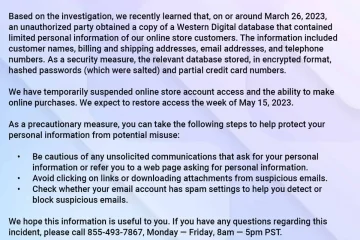Kun lautasillamme on nykyään niin paljon tehtäviä, on vaikea muistaa jokaista pientä asiaa. Muistutukset-sovelluksella voit määrittää muistutuksia, jotka perustuvat saapumiseen tai poistumiseen.
“Lähetä minulle tekstiviesti, kun tulet kotiin”,”Älä unohda maitoa, kun lähdet töistä”tai”Suunnittele kokous saapuessasi toimistoon” ovat kaikki asiat, jotka voit helposti unohtaa. Katsotaanpa, kuinka voit määrittää sijaintiin perustuvan muistutuksen iPhonessa, iPadissa ja Macissa, jotta et unohda mitään.
Tietoja sijaintiin perustuvista muistutuksista
Sijainnin perusteella muistutuksen asettaminen on kätevää monissa tilanteissa Applen Muistutukset-sovelluksessa. Voit myös asettaa muistutuksen tiettyyn paikkaan, kuten kouluun, kuntosalille tai kirjastoon, saapumisesta tai sieltä poistumisesta tai autoon nousemisesta tai sieltä poistumisesta.
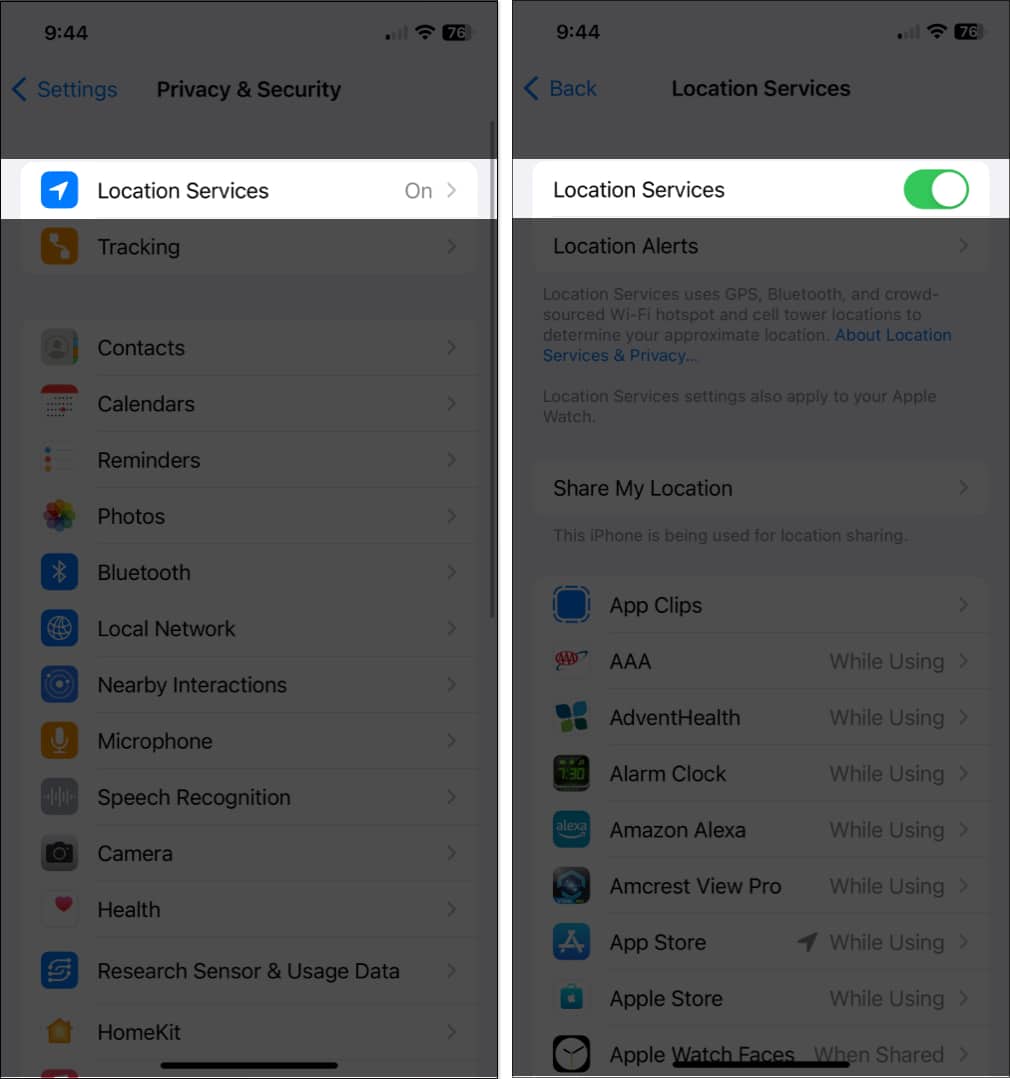
Tässä on joitain yleisiä tapoja käyttää sijaintia-perustuvat muistutukset:
Pysähdy kaupassa, kun lähdet töistä. Lähetä viesti ystävällesi, kun tulet kotiin treffeiltä. Soita kotiin, kun saavut hotellillesi. Laita aurinkosuojat päälle, kun nouset autosta. Vieraile ohjaajasi luona, kun tulet kouluun. Vastaa sähköpostiin saapuessasi toimistolle. Vie roskat pois kun tulet kotiin.
Sijaintiin perustuvien muistutusten asettamisen vaatimukset iPhonessa, iPadissa ja Macissa
Katsotaanpa vaatimuksia sijaintiin perustuvien muistutusten asettamisesta iPhonessa, iPadissa ja Mac.
Ota sijaintipalvelut käyttöön iPhonessa ja Macissa
iPhonessa ja iPadissa avaa Asetukset sovellus vahva>. Siirry kohtaan Tietosuoja ja turvallisuus → valitse Sijaintipalvelut. Ota käyttöön yläreunassa oleva Sijaintipalvelut-kytkin.
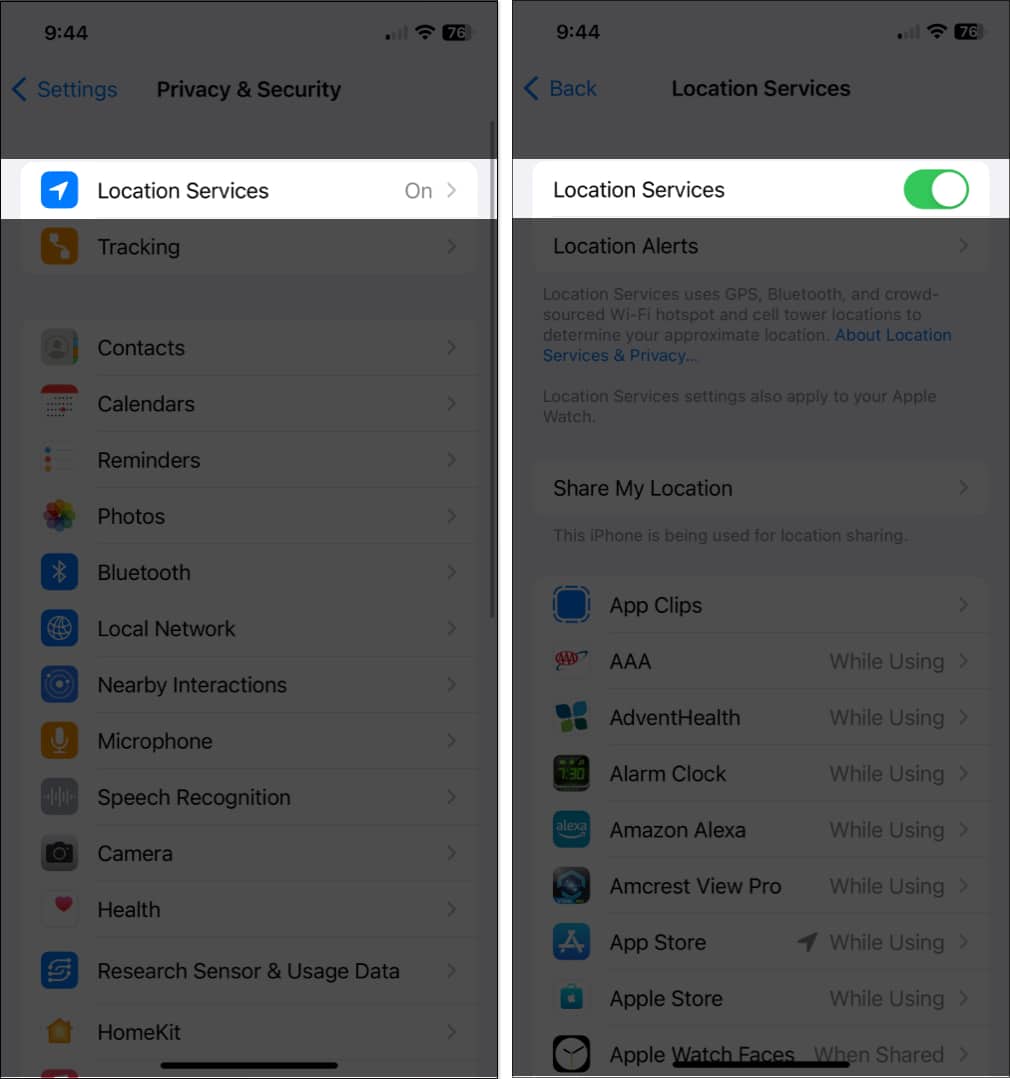
Jos haluat tehdä saman Macissasi, käy läpi yksityiskohtaiset oppaamme sijaintipalvelujen ottamisesta käyttöön Macissa.
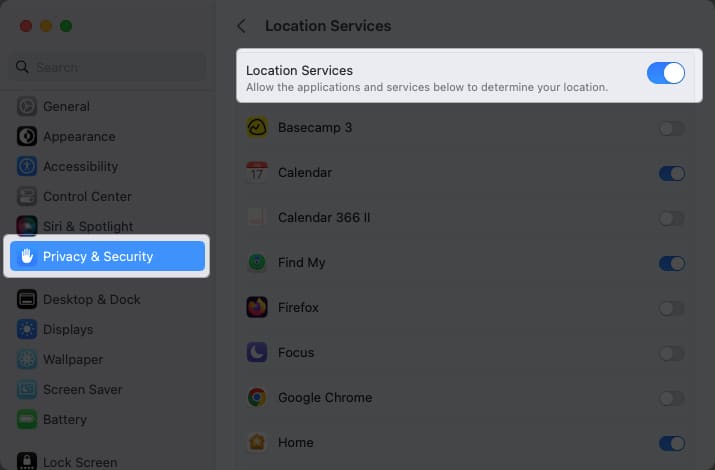
Ota muistutusten synkronointi käyttöön
Jos haluat määrittää muistutuksia yhdelle laitteelle ja käyttää niitä toisella, sinun on myös varmistettava, että olet Muistutukset-sovelluksen synkronointi. Voit ottaa tämän käyttöön iCloud-asetuksissa.
iPhonessa:
Avaa Asetukset-sovellus. Valitse Apple ID → Valitse iCloud. Ota käyttöön Muistutukset.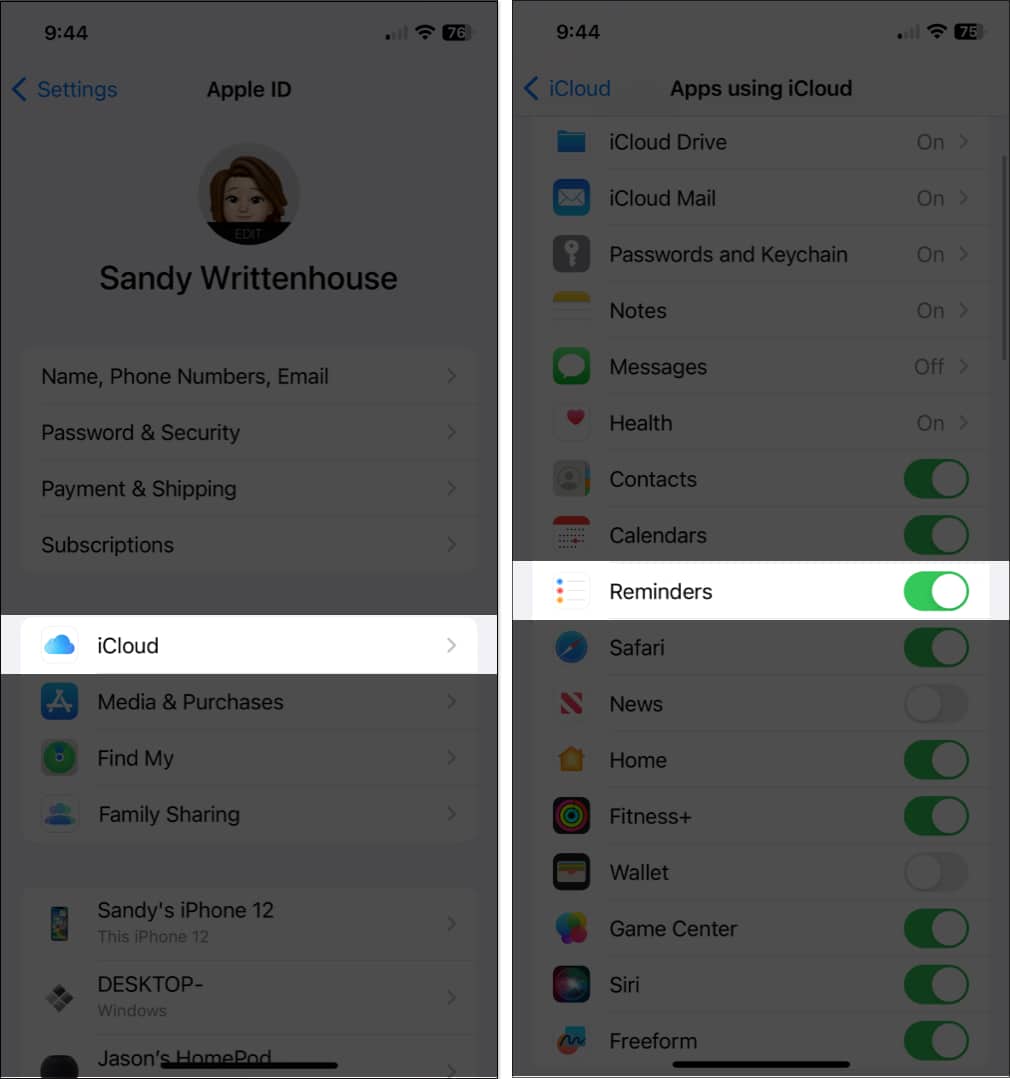
Macissa:
Käynnistä Järjestelmäasetukset. Valitse Apple ID → Valitse iCloud. Ota käyttöön Muistutukset.
Jos et näe sovellusta, napsauta Näytä kaikki.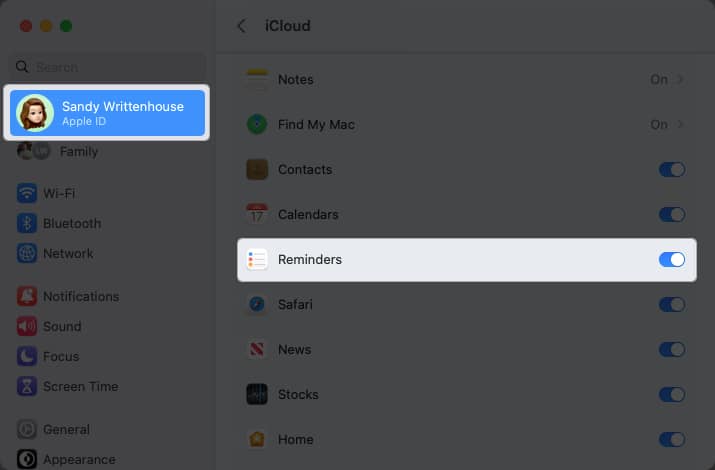
Tämä on jälleen valinnainen, mutta erittäin hyödyllinen, jos haluat luoda sijaintiin perustuva muistutus Macissa, jota voit käyttää esimerkiksi iPhonellasi.
Sijaintipohjaisen muistutuksen luominen iPhonessa ja iPadissa
Käynnistä Muistutukset-sovellus. Valitse Uusi muistutus ja kirjoita tehtävä tai muistutuksen nimi. Napauta tiedot -kuvaketta → ota käyttöön Sijainti. Näet muutamia ehdotuksia, kuten nykyisen sijaintisi käyttäminen tai autoon nouseminen tai sieltä poistuminen. Voit valita jonkin näistä tai valita Muokattu ja valita toisen sijainnin.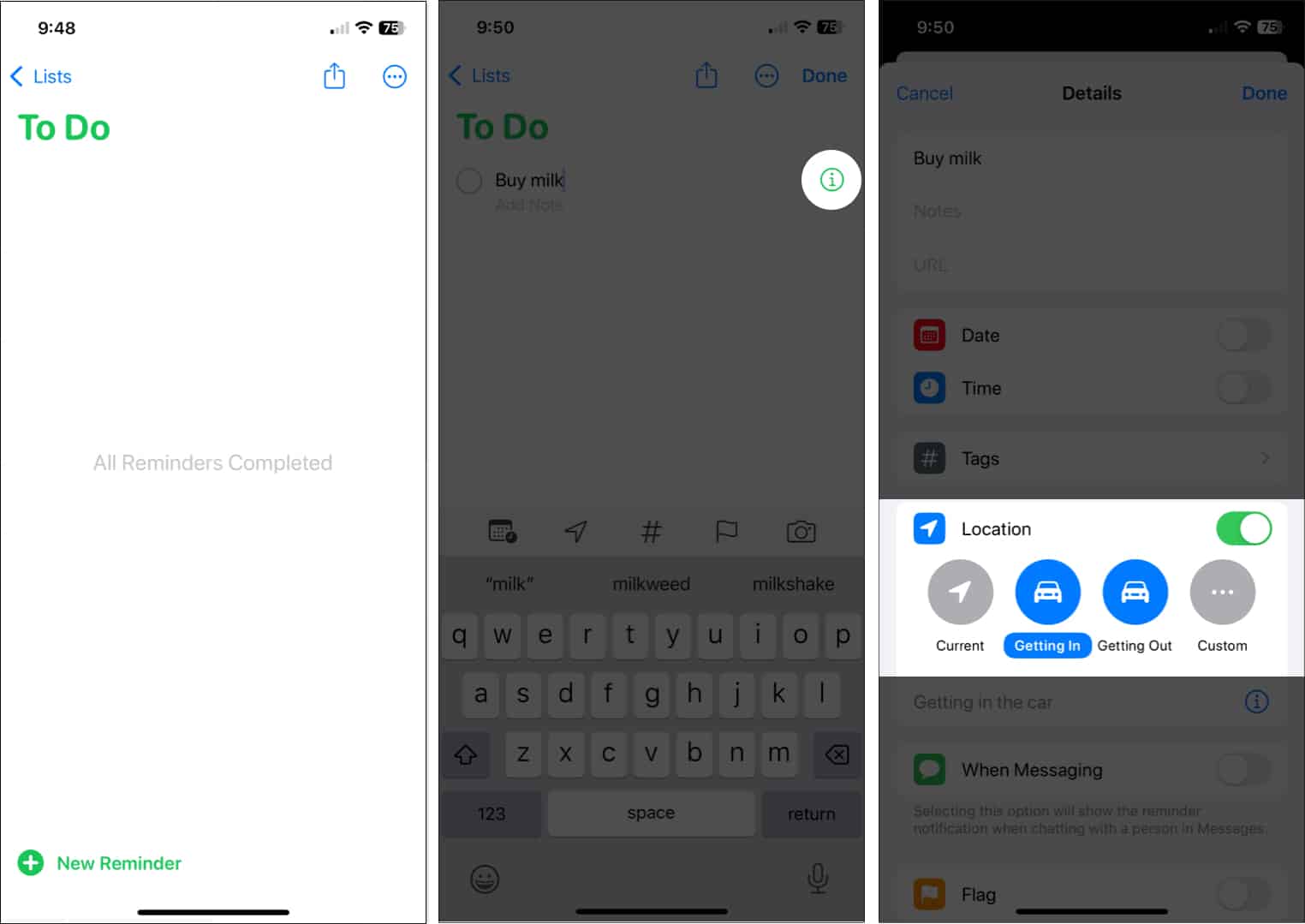 Jos käytät mukautettua vaihtoehtoa, näet samat ehdotukset, mutta voit myös löytää paikan yläreunan Haku-kentän avulla. Valitse tuloksista haluamasi sijainti. Valitse sitten Saapumassa tai Lähtemässä alareunasta. Palaa muistutukseen napauttamalla vasemmasta yläkulmasta Tiedot.
Jos käytät mukautettua vaihtoehtoa, näet samat ehdotukset, mutta voit myös löytää paikan yläreunan Haku-kentän avulla. Valitse tuloksista haluamasi sijainti. Valitse sitten Saapumassa tai Lähtemässä alareunasta. Palaa muistutukseen napauttamalla vasemmasta yläkulmasta Tiedot.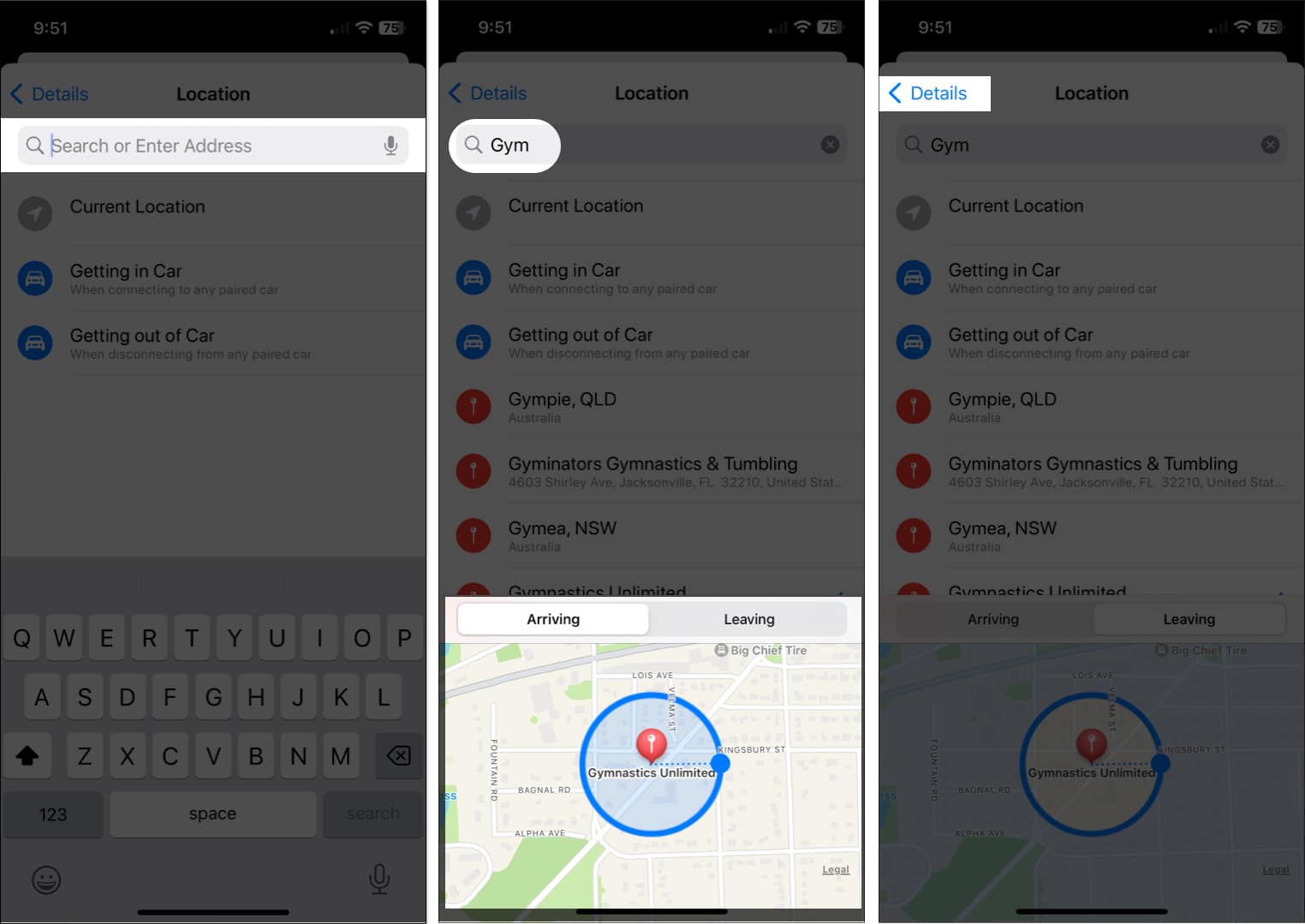 Sinun pitäisi nähdä valitsemasi sijainti Sijainti -osiossa. Täytä muistutuksen loput tiedot ja tallenna se napauttamalla Valmis oikeassa yläkulmassa. Näet sitten sijainnin, jossa on muistutus luettelossasi.
Sinun pitäisi nähdä valitsemasi sijainti Sijainti -osiossa. Täytä muistutuksen loput tiedot ja tallenna se napauttamalla Valmis oikeassa yläkulmassa. Näet sitten sijainnin, jossa on muistutus luettelossasi.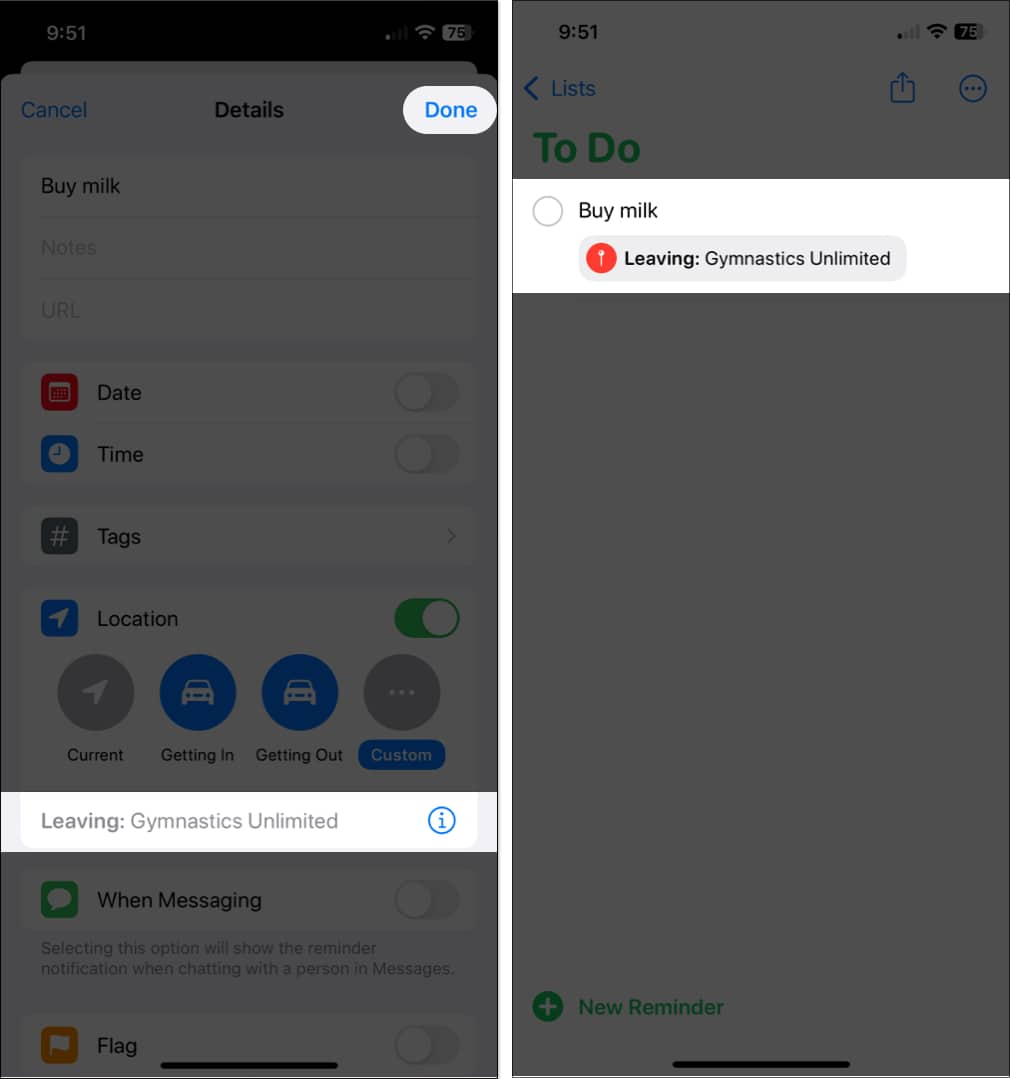
Nyt kun saavut kyseiseen paikkaan tai poistut siitä tai nouset autoon tai poistut siitä, näet muistutusilmoituksesi ylös. Tee mitä sinun tulee tehdä ja merkitse muistutus valmiiksi.
Vinkki: Jos haluat poistaa sijainnin muistutuksesta myöhemmin, avaa muistutus ja sammuta Sijainti-kytkin.
Sijaintiin perustuvien muistutusten luominen Macissa
Käynnistä Muistutukset sovellus Macissasi. Lisää muistutus klikkaamalla oikeassa yläkulmassa olevaa plus-merkkiä ja kirjoita sitten sen nimi. Jos haluat lisätä nopean sijainnin, kuten nykyisen paikkasi tai autoon nousemisen tai poistumisen, valitse Lisää sijainti muistutuksen alareunasta.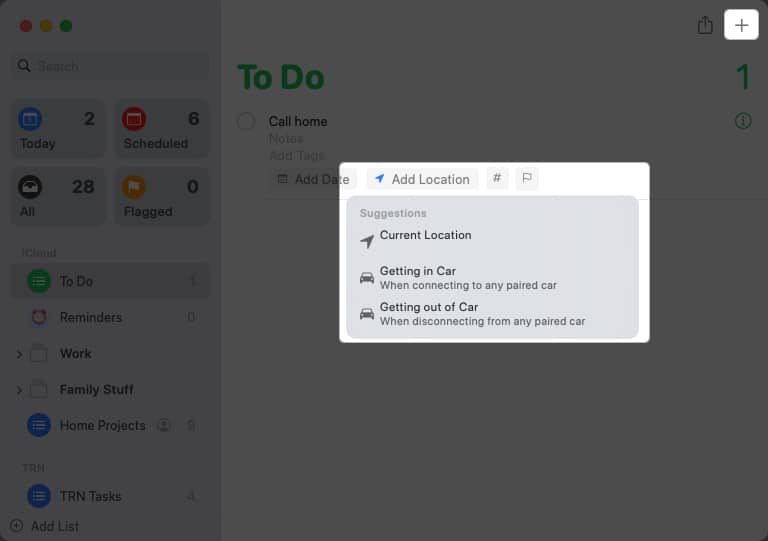 Vaihtoehtoisesti voit klikata Info -kuvake oikealla valitaksesi toisen paikan.
Vaihtoehtoisesti voit klikata Info -kuvake oikealla valitaksesi toisen paikan.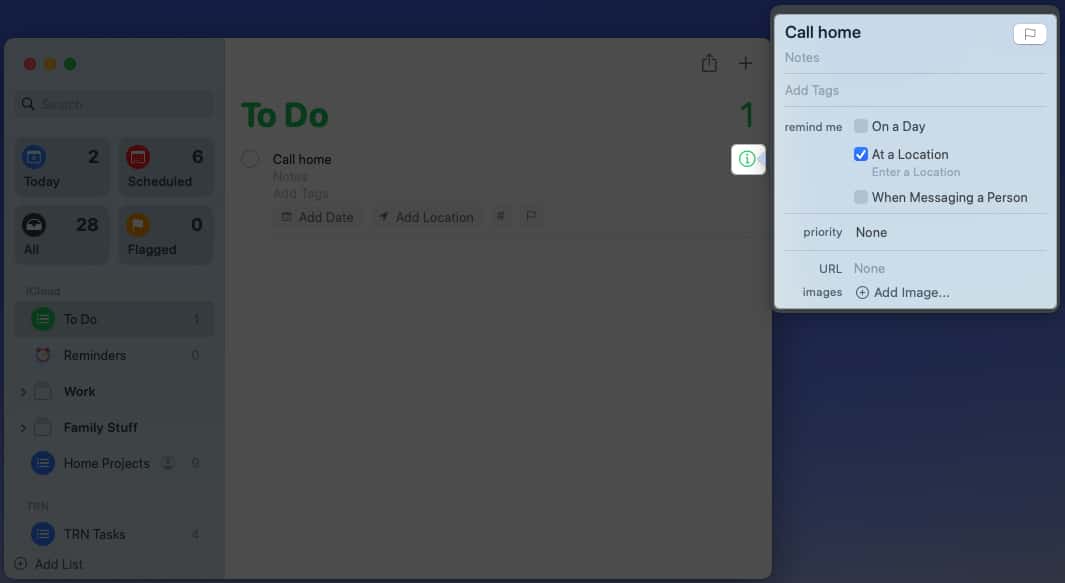 Valitse Sijainnissa → valitse Syötä sijainti. > suoraan alapuolella.
Valitse Sijainnissa → valitse Syötä sijainti. > suoraan alapuolella.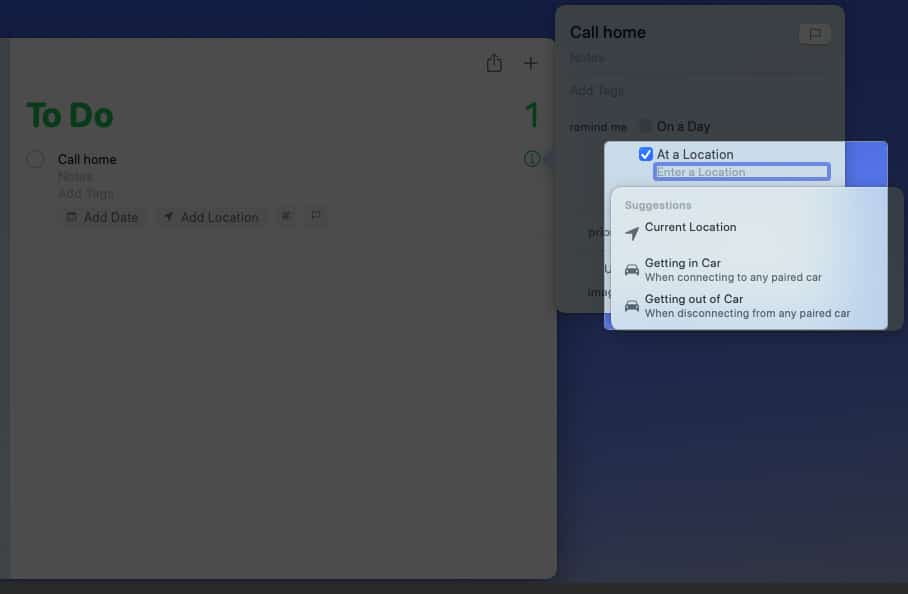 Etsi paikka hakukentän avulla ja valitse se sitten tulosluettelosta. Merkitse sitten joko Saapumassa tai Lähtemässä.
Etsi paikka hakukentän avulla ja valitse se sitten tulosluettelosta. Merkitse sitten joko Saapumassa tai Lähtemässä.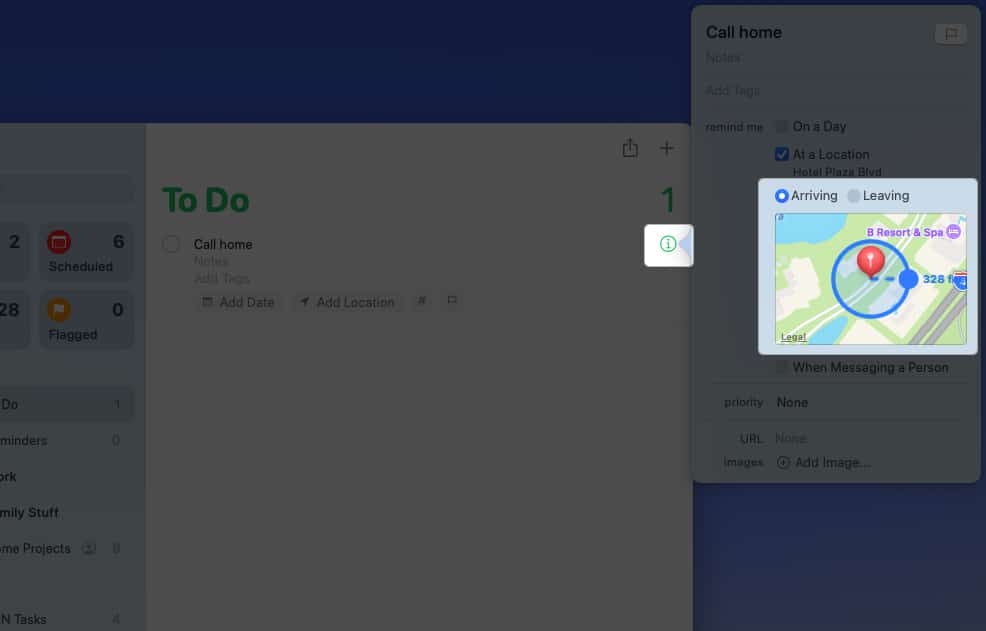 Täytä muut tiedot haluamallasi tavalla. Napsauta sitten Tiedot-kuvaketta sulkeaksesi ponnahdusikkunan ja tallentaaksesi muistutuksen. Näet sitten sijainnin luettelossasi muistutuksen alaosassa.
Täytä muut tiedot haluamallasi tavalla. Napsauta sitten Tiedot-kuvaketta sulkeaksesi ponnahdusikkunan ja tallentaaksesi muistutuksen. Näet sitten sijainnin luettelossasi muistutuksen alaosassa.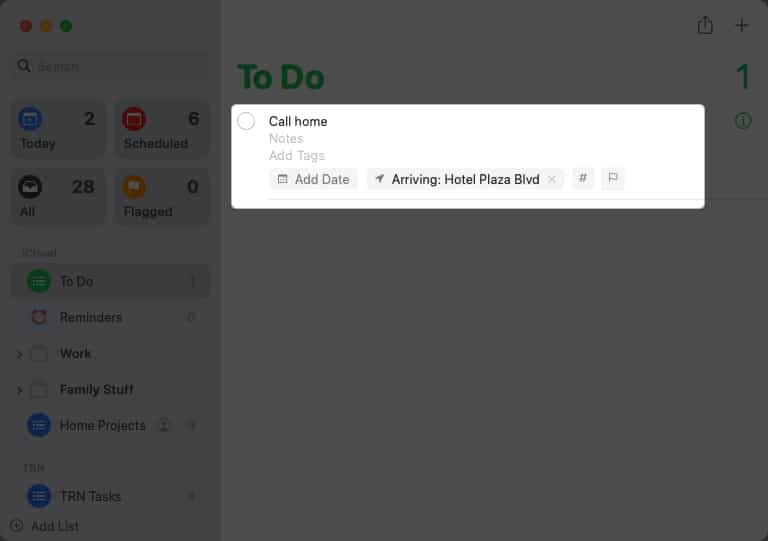
Kun astut ajoneuvoon tai poistut siitä tai saavut sijaintiin tai poistut siitä, näet muistutuksen. Huolehdi siitä, mitä tarvitset ja merkitse se pois luettelosta.
Vinkki: Jos haluat poistaa sijainnin muistutuksesta myöhemmin, napsauta X strong> sen oikealla puolella muistutuksen alareunassa.
Älä unohda tätä kätevää Muistutukset-ominaisuutta!
Sijaintiin perustuvat muistutukset iPhonessa , iPad ja Mac ovat parhaita muistutuksia, kun lähdet tai saavut jonnekin. Haluatpa sitten hankkia jotain, pysähtyä jonnekin, lähettää tekstiviestin tai soittaa puhelun, nämä muistutukset varmistavat, että muistat.
Luuletko käyttäväsi sijaintiin perustuvia muistutuksia? Kerro meille, toimivatko ne sinulle!
Lue lisää:
Tekijän profiili

Tietotekniikan BS-tutkintonsa kanssa Sandy työskenteli useita vuosia IT-alalla projektipäällikkönä, osastopäällikkönä ja PMO-johtajana. Hän halusi auttaa muita oppimaan, kuinka teknologia voi rikastuttaa yritys-ja yksityiselämää, ja hän on jakanut ehdotuksensa ja ohjeensa tuhansissa artikkeleissa.